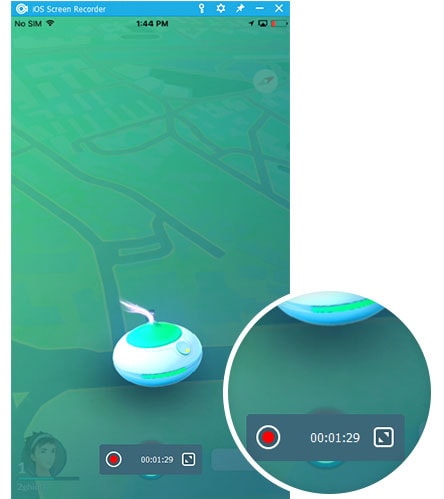4 løsninger for å laste ned Snapchat-videoer på iPhone og Android
For tiden sier vurderinger at Snapchat er den mest populære meldingsappen blant tenåringer. Populariteten til Snapchat er ikke uten noen base (eller enkel flaks). Det er en veldig unik applikasjon som automatisk forsvinner snaps etter en viss tid. Du kan sende et bilde, video eller tekst på Snapchat, og meldingen vil bli fullstendig slettet etter en stund eller etter at mottakeren har sett den. La oss nå komme til den harde (og fortsatt et mysterium for mange) sannhet. Du kan faktisk lagre bildene, videoene og historiene som er delt på Snapchat permanent på enhetens interne lagring. Men hvis du ikke vet hvordan du laster ned Snapchat-videoer, så er dette bare artikkelen du har lett etter. Bare fortsett å lese denne artikkelen for å vite alt relatert til Snapchat-nedlastingsvideoer. Så la oss begynne folkens!
Del 1: Last ned Snapchat-videoer på iPhone med iOS Screen Recorder
Brukere av iOS kan tenke at det er helt umulig for dem å omgå Apple-sikkerhet for å få et verktøysett som hjelper dem med å lagre Snapchat-videoer. Men realiteten er at det er et verktøysett til stede som er helt ekte og godkjent av alle store enhetsprodusenter. Det er kjent som iOS skjermopptaker, og er utviklet av Wondershare.

iOS skjermopptaker
Ta opp Snapchats på iPhone, uten jailbreak eller nødvendig datamaskin.
- Speil enheten til datamaskinen eller projektoren trådløst.
- Ta opp mobilspill, videoer, Facetime, Snapchats og mer.
- Tilby både Windows-versjon og iOS-appversjon.
- Støtt iPhone, iPad og iPod touch som kjører på iOS 7.1 til iOS 13.
- Tilby både Windows- og iOS-programmer (iOS-programmet er ikke tilgjengelig for iOS 11-13).
Del 2: Last ned Snapchat-videoer på iPhone med Mac (Yosemite kreves)
Den helt nye MAC OS X (Yosemite) lar brukeren ta opp videoer ved hjelp av Screencast. Og det er en helt gratis funksjon som tilbys på dette splitter nye operativsystemet. Følg trinnene nedenfor for å bruke den innebygde screencast-funksjonen på Mac
• Start QuickTime Player. Det er en integrert app som følger med det nye operativsystemet.
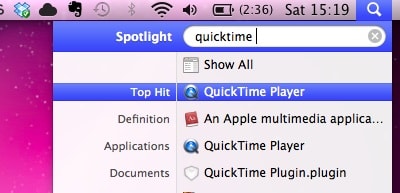
• Klikk på filen og velg ‘Nytt opptak’
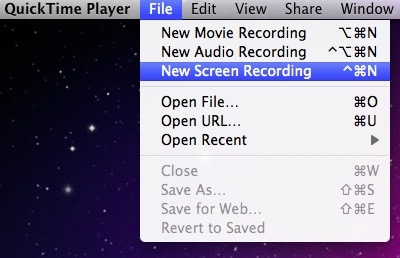
• Et svart skjermvindu åpnes, klikk på pilen på høyre side av skjermen for å velge mikrofonen. Du kan velge mellom videoer med høy og middels kvalitet.
• Endelig er det på tide å velge hvor den ferdige videoen skal lagres. Spesifiser banen for å lagre den innspilte Snapchat-videoen.
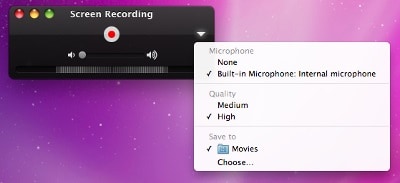
• Når du er klar til å begynne, klikk på ‘opptak’-knappen.
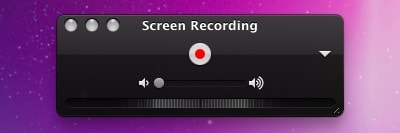
• Når du er ferdig, kan du klikke på ‘Stopp’-knappen øverst på Mac-menylinjen, eller du kan klikke cmd+ctrl+Esc.
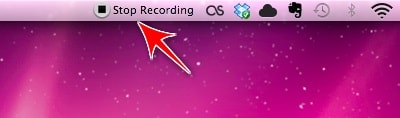
Pros
• Det krever ikke at du laster ned noe verktøysett
• Det er en veldig enkel og enkel prosess
Ulemper
• Du trenger en Mac for denne jobben
• Den støtter bare iOS-enheter
Del 3: Lagre Snapchat-videoer på Android med MirrorGo Android-opptaker
For Android-brukerne er situasjonen helt motsatt. Mange tredjepartsapper finnes på nettet, og det forvirrer brukeren om hvilken som er ekte. Dessuten har mange uklarerte apper ulovlige sporere som kan hacke seg inn på enheten din. Så det beste alternativet er å bruke Android Screen Recorder fra Wondershare. Den kommer fra en ekte utvikler som har millioner av brukere over hele verden.

MirrorGo Android-opptaker
Speil Android-enheten din til datamaskinen din!
- Spille Android mobilspill på datamaskinen med tastatur og mus for bedre kontroll.
- Send og motta meldinger ved å bruke datamaskinens tastatur, inkludert SMS, WhatsApp, Facebook etc.
- Se flere varslinger samtidig uten å ta telefonen.
- Bruk android apps på PC-en for fullskjermopplevelse.
- Record ditt klassiske spill.
- Screen Capture på avgjørende punkter.
- Del hemmelige trekk og lær neste nivå å spille.
Følg de enkle trinnene nedenfor for å laste ned Snapchat Stories ved hjelp av Android Screen Recorder.
• Trinn 1: Last ned applikasjonen på datamaskinen din (den er tilgjengelig på Wondershare offisielle nettside). Etter at nedlastingen er over, installer den og start til slutt verktøysettet.

• Trinn 2: Koble Android-enheten til PC-en med en USB-kabel. Enheten din må oppdages av datamaskinen din, for dette må du sørge for at de riktige driverne er installert på PC-en.

• Trinn 3: Finn alternativet ‘Android Screen Recorder’, det vil være plassert på høyre side av skjermen, nå er det bare å klikke på det. Systemet vil vise deg vinduet ovenfor nå.

• Trinn 4: Sjekk den innspilte videoen som har blitt lagret med filbanen (som du har spesifisert som standard) når nedlastingen er fullført.
Pros
• Kommer fra en pålitelig og ekte utvikler
• Bare noen få enkle trinn er nok for å bruke den
• Støtter Android-enheter fra Android v4.0 og nyere
Ulemper
• Du trenger en datamaskin for denne oppgaven
Del 4: Bruk en annen telefon og kameraet til å ta opp Snapchat-video
Hvis du vil unngå bryet (selv om det er den enkleste oppgaven å bruke Wondershare-verktøysettet) med å laste ned verktøysett og bruke PC-en til å ta opp lagrede Snapchat-videoer, kan du ganske enkelt ta en annen telefon og ta opp Snapchat-videoen med den telefonen. Det kan virke som den enkleste metoden, men prosessen er faktisk ikke en standard
Pros
• Du trenger ikke bruke noen verktøysett
• Du trenger ikke å koble enheten til PC-en
• Det er den mest grunnleggende prosessen med å lagre multimedia
Ulemper
• Videokvaliteten vil være feil på grunn av lysproblemer
• Du må bruke to enheter samtidig, noe som kan være en vanskelig oppgave
• Selv om hånden din beveger seg et enkelt øyeblikk, kan det forårsake enorme kvalitetsproblemer.
Så gjennom denne artikkelen snakket vi om 4 løsninger om hvordan du laster ned Snapchat-videoer. Wondershare er best på dette feltet, og jeg vil anbefale alle iOS- og Android-brukere å bruke verktøysettet sitt for å laste ned Snapchat-historier. Håper dere virkelig likte å lese denne artikkelen på Snapchat-nedlastingsvideoer!
Siste artikler